Căn lề trong Excel là một thao tác không thể thiếu, giúp trang tính trở nên chuyên nghiệp và sắc nét hơn. Vậy làm thế nào để thực hiện căn lề chính xác trong Excel, đặc biệt là trước khi in? Trong bài viết này, chúng tôi sẽ hướng dẫn bạn từng bước cụ thể để căn lề đúng cách trong các phiên bản Excel 2010, 2016 và 2021. Hãy cùng tìm hiểu ngay nào!
Ý nghĩa của việc căn lề trong Excel
Căn lề trong Excel không chỉ đóng vai trò quan trọng trong việc trình bày mà còn ảnh hưởng đến cách thức mà người đọc tiếp nhận thông tin trên bảng tính. Căn lề đúng cách giúp nội dung trở nên dễ nhìn, dễ hiểu hơn.
Dưới đây là những lợi ích khi thực hiện căn lề hiệu quả:
- Thẩm mỹ tốt hơn: Một bảng tính gọn gàng và có căn lề sẽ tạo ấn tượng tốt hơn cho người nhìn.
- Dễ dàng phân tích dữ liệu: Căn lề giúp sắp xếp dữ liệu một cách hợp lý, từ đó tạo điều kiện thuận lợi cho việc phân tích.
- Tiết kiệm thời gian: Cấu trúc rõ ràng giúp bạn nhanh chóng tìm kiếm thông tin cần thiết.
- Đảm bảo độ chính xác khi in: Căn lề đúng sẽ giúp dữ liệu không bị mất khi in ấn, tránh tình trạng bị cắt đứt.

Vậy làm thế nào để căn lề chính xác trong Excel? Hãy cùng tìm hiểu qua các bước dưới đây.
Hướng dẫn căn lề chuẩn trong Excel 2010, 2016, 2021
Trước tiên, bạn cần thiết lập đơn vị đo lường mặc định trong Excel thành centimet để thuận tiện cho việc căn lề.
Dưới đây là hướng dẫn từng bước để căn lề trong Excel:
Bước 1: Mở tài liệu Excel và chọn mục File ở góc trái trên cùng của màn hình.
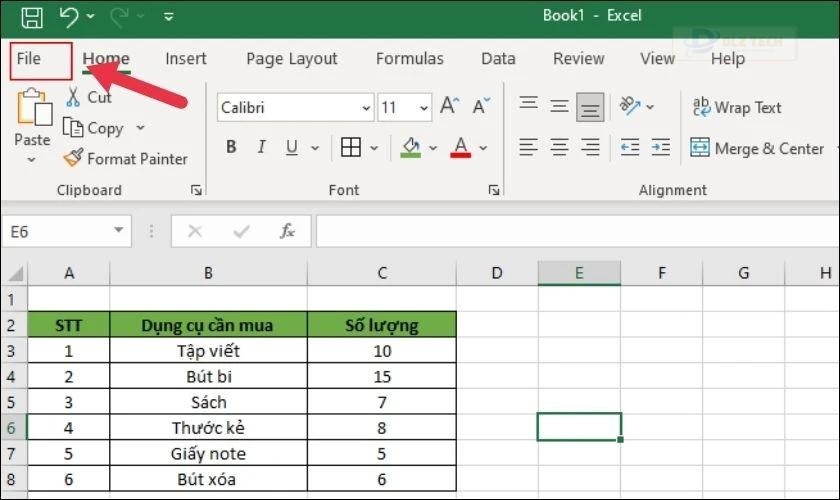
Bước 2: Chọn mục Options.
🪄 Một bài viết khác cho bạn: tính tổng trong excel
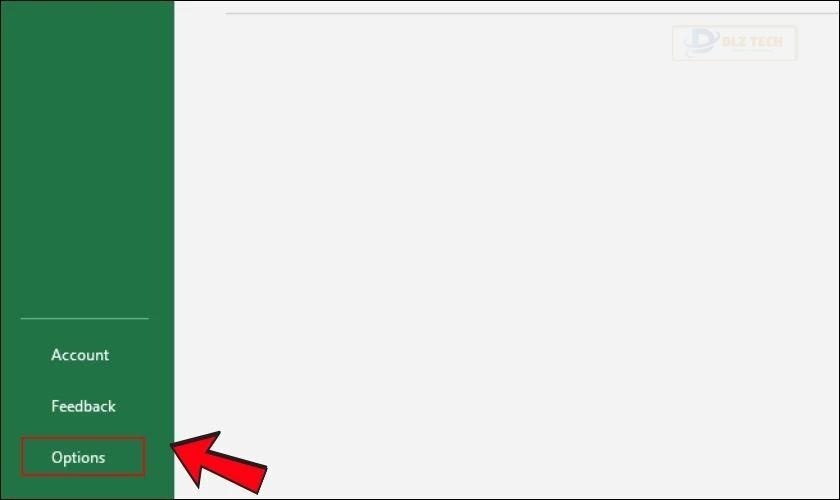
Bước 3: Tiếp theo, chọn Advanced và thay đổi Ruler units thành Centimeters. Sau đó nhấn OK.
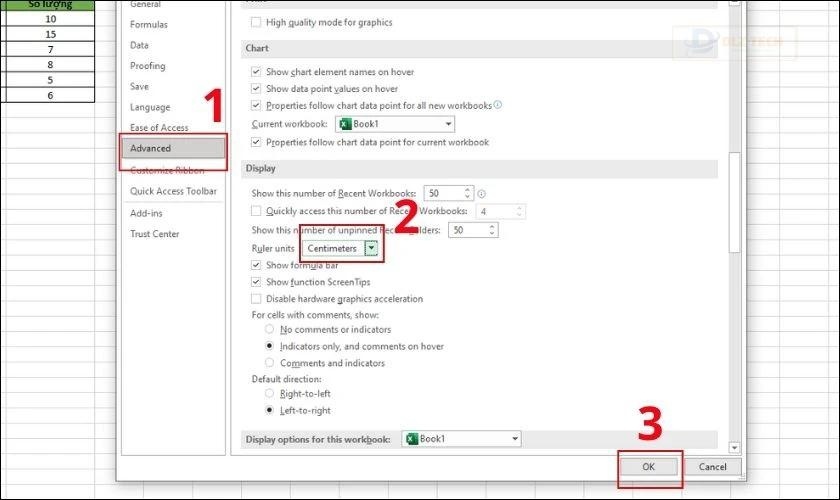
Bước 4: Chọn mục Page Layout, sau đó chọn Margins và chọn Custom Margins…
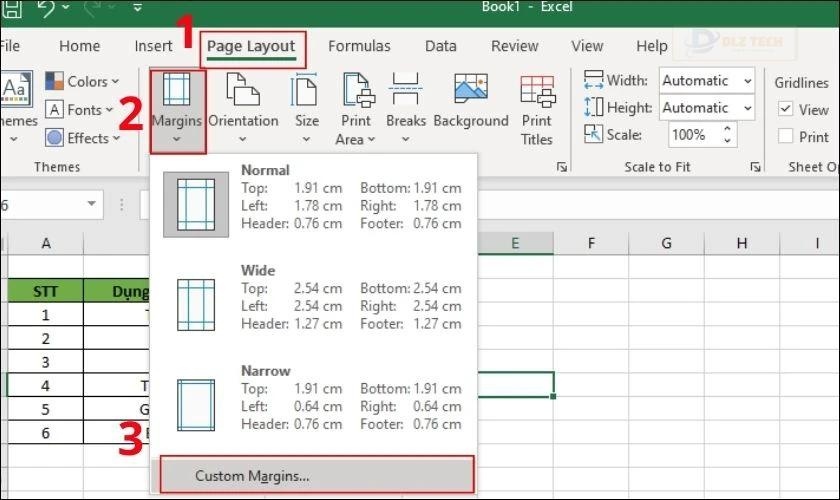
Bước 5: Trong mục Margins, hãy điều chỉnh các kích thước lề cho trang, sau đó nhấn OK.
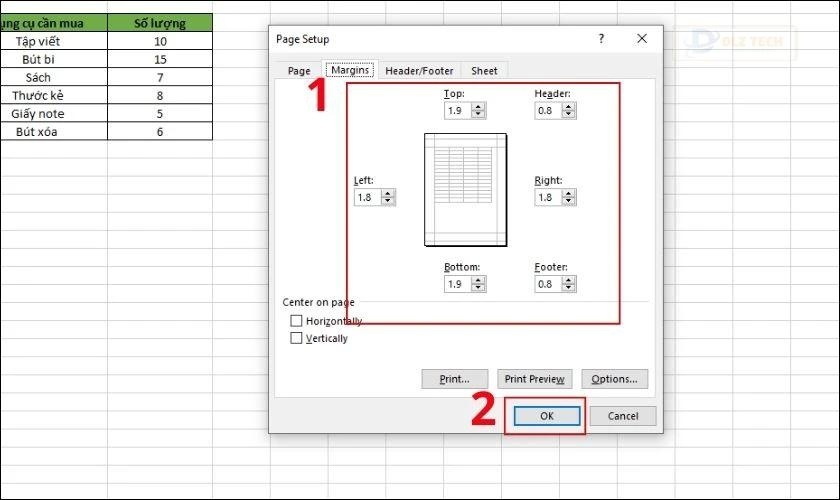
Dưới đây là một số kích thước lề chuẩn mà bạn có thể tham khảo:
- Lề trên và dưới: 1.5 cm – 2.0 cm là mức lý tưởng.
- Lề trái: 2.5 cm – 3.0 cm.
- Lề phải: 1 cm – 1.5 cm.
Tùy vào loại tài liệu và mục đích sử dụng, bạn có thể điều chỉnh các kích thước lề cho phù hợp nhất.
Xem thêm: 5 cách tách chữ trong excel cho người mới.
Cách điều chỉnh lề văn bản trong Excel
Excel cũng cung cấp một số tùy chọn mặc định để điều chỉnh lề văn bản nhanh chóng. Để căn lề cho văn bản, bạn thực hiện theo các bước sau:
Bước 1: Chọn nội dung văn bản bạn muốn căn lề.
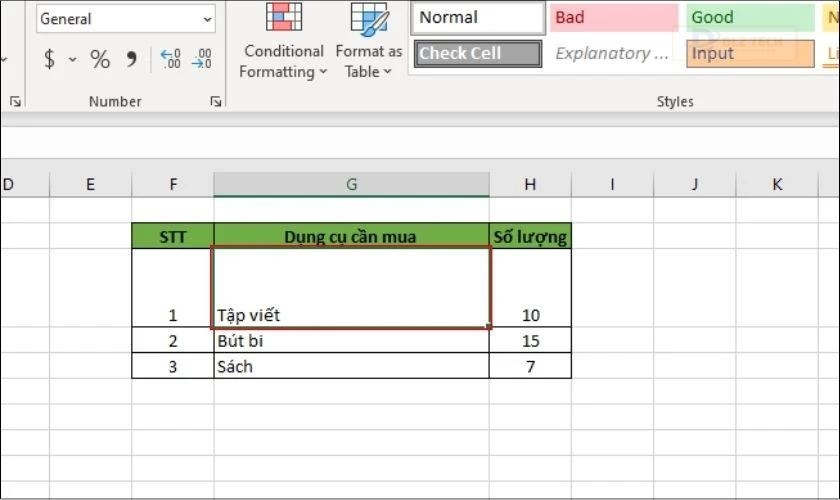
Bước 2: Trên thanh công cụ, trong phần “Alignment”, bạn sẽ thấy các biểu tượng căn lề cơ bản:
- Căn trái: Hình chữ “A” dựa vào biên trái.
- Căn giữa: Hình chữ “A” nằm ở giữa.
- Căn phải: Hình chữ “A” dựa vào biên phải.
- Căn theo chiều dọc: Các tùy chọn này cho phép căn lề trên, giữa, dưới.
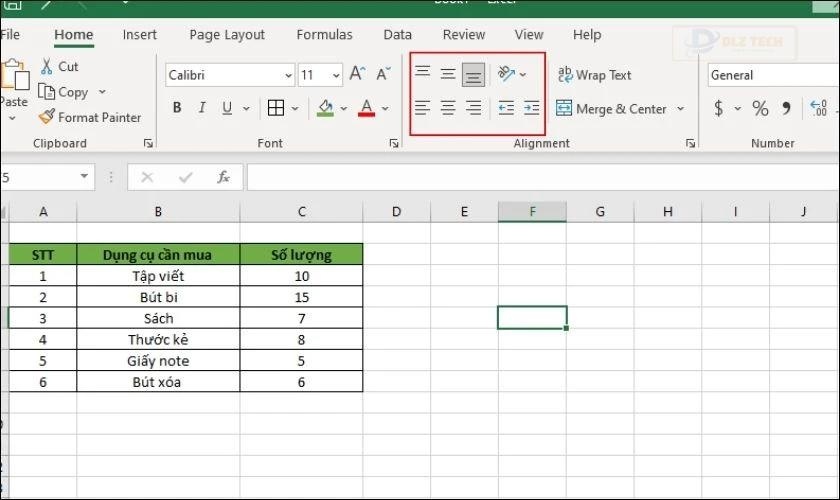
Bước 3: Nhấn chuột vào biểu tượng để chọn định dạng căn lề mà bạn muốn.
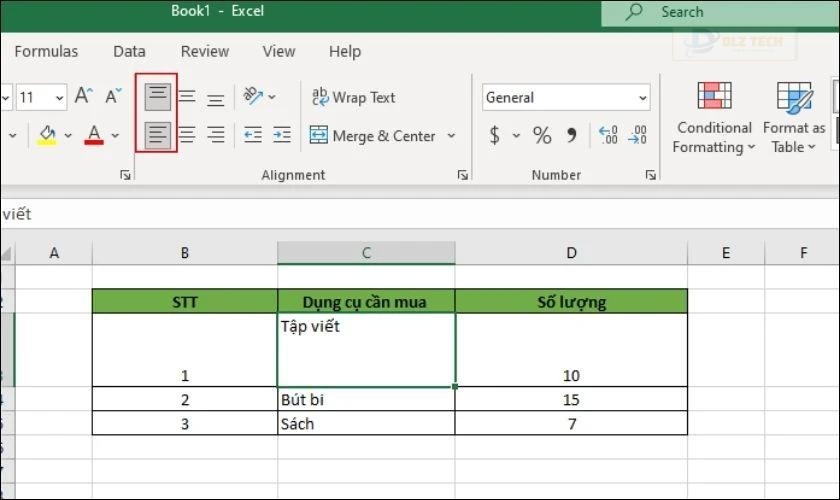
Lưu ý: Cách căn lề này chỉ áp dụng cho nội dung trong ô mà bạn đã chọn.
Khám phá cách xuống dòng trong ô Excel một cách dễ dàng.
Các bước chuẩn bị căn lề trước khi in trong Excel
Trước khi in, việc căn lề cũng rất quan trọng, giúp hạn chế lỗi trong quá trình in ấn. Dưới đây là hướng dẫn cụ thể:
📤 Mở rộng kiến thức tại: Excel là gì
Bước 1: Chọn mục View, sau đó chọn Page Break Preview để kiểm tra và xác định các lỗi trong việc ngắt trang.
🧭 Khám phá thêm: tách chữ trong excel
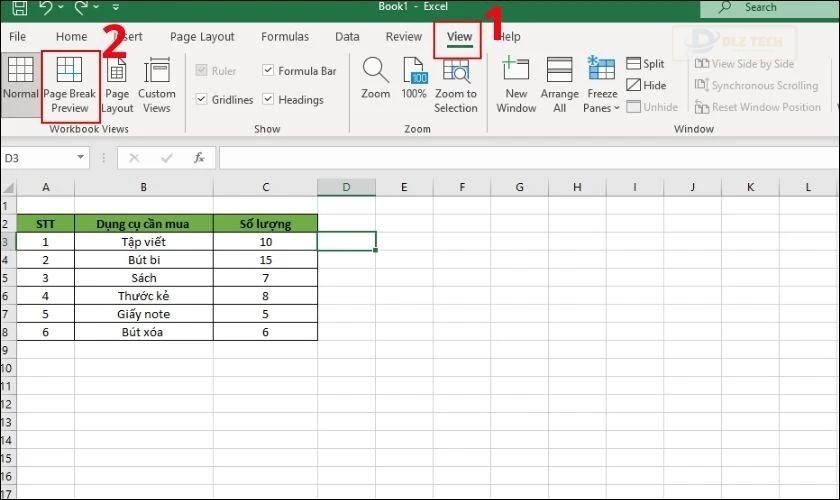
Bước 2: Điều chỉnh các ngắt trang cho phù hợp với dữ liệu.
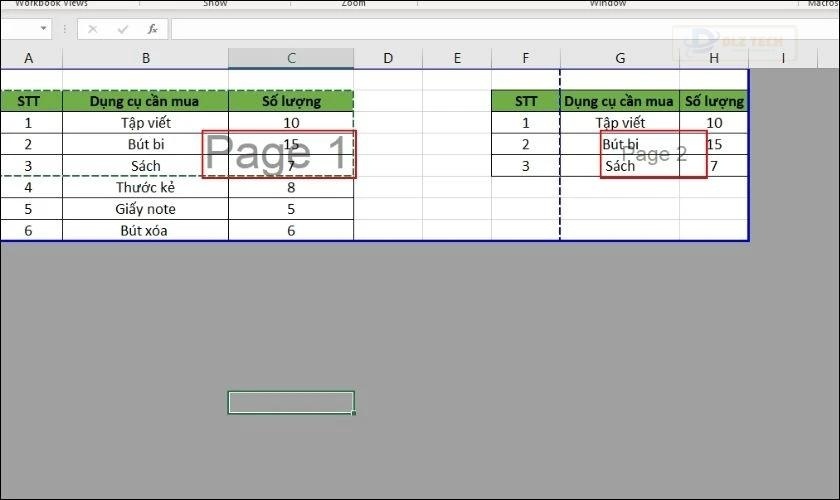
Bước 3: Truy cập vào Page Layout và kiểm tra lại các tùy chọn Margins để đảm bảo mọi thứ đã được thiết lập chính xác.
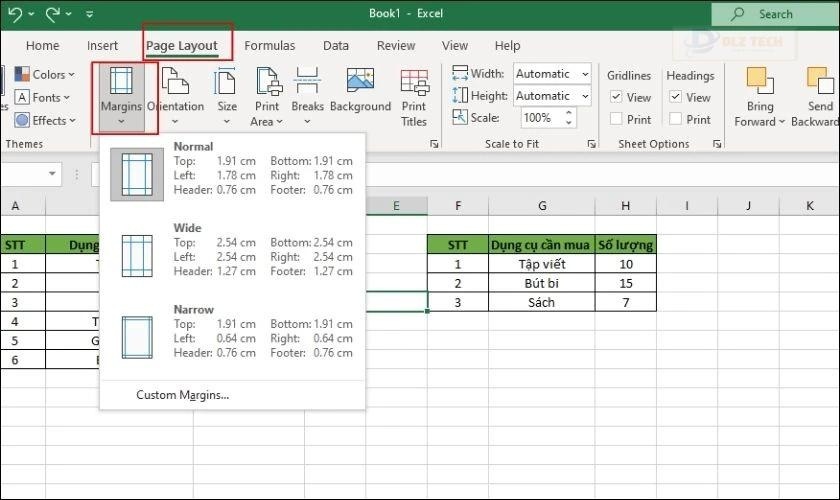
Bước 4: Cuối cùng, nhấn File, chọn Print và sử dụng chức năng xem trước để kiểm tra bản in một cách tổng quan.
Các vấn đề thường gặp khi căn lề trong Excel
📣 Đừng bỏ qua nội dung này: thêm hàng trong excel
Khi thực hiện căn lề trong Excel, có thể gặp phải một số vấn đề như:
- Dữ liệu bị cắt khi in: Hãy đảm bảo kiểm tra mục Print Preview để đảm bảo mọi thứ được trình bày đúng cách.
- Không phù hợp với kích thước giấy: Kiểm tra kích thước giấy để đảm bảo mọi thứ hiển thị đầy đủ.
Nếu bạn còn lo ngại về độ chính xác trong in ấn, có thể chuyển đổi file sang định dạng PDF để đảm bảo nội dung không bị thay đổi.
Kết luận
Hy vọng rằng qua bài viết này, bạn đã trang bị thêm cho mình kiến thức cần thiết để thực hiện căn lề trong Excel một cách chính xác nhất trước khi in. Hãy chia sẻ thông tin này cho bạn bè và người thân nếu bạn thấy hữu ích nhé!
Tác Giả Minh Tuấn
Minh Tuấn là một chuyên gia dày dặn kinh nghiệm trong lĩnh vực công nghệ thông tin và bảo trì thiết bị điện tử. Với hơn 10 năm làm việc trong ngành, anh luôn nỗ lực mang đến những bài viết dễ hiểu và thực tế, giúp người đọc nâng cao khả năng sử dụng và bảo dưỡng thiết bị công nghệ của mình. Minh Tuấn nổi bật với phong cách viết mạch lạc, dễ tiếp cận và luôn cập nhật những xu hướng mới nhất trong thế giới công nghệ.
Thông tin liên hệ
Dlz Tech
Facebook : https://www.facebook.com/dlztech247/
Hotline : 0767089285
Website : https://dlztech.com
Email : dlztech247@gmail.com
Địa chỉ : Kỹ thuật Hỗ Trợ 24 Quận/Huyện Tại TPHCM.







